Maršrutētāja Xiaomi Mi WiFi maršrutētāja 4A

- 2368
- 378
- Lionel Bashirian
Maršrutētāja Xiaomi Mi WiFi maršrutētāja 4A
Detalizēti, soli -by -step instrukcijas Xiaomi Mi WiFi maršrutētāja 4A maršrutētāja savienošanai un konfigurēšanai. Es īpaši nopirku šo maršrutētāju, lai parādītu visu iestatīšanas procesu pēc iespējas detalizētāk. Ar fotoattēliem un ekrānuzņēmumiem. Un komentāros es noteikti atbildēšu uz visiem jūsu jautājumiem.
Mi wifi maršrutētājs 4a ir ļoti populārs maršrutētājs no ķīniešu Xiaomi. Man ir modelis R4AC. Šis modelis ar 5 GHz diapazona atbalstu (Wi-Fi 802 standarts.11ac), bet bez gigabitu ostām. Manā gadījumā globālās versijas maršrutētājs, kas tiek ražots dažādām valstīm. Iestatījumos jūs varat mainīt valodu. Ir arī ķīniešu versija, kurā visi iestatījumi ķīniešu valodā. Mēs arī apsvērsim šī maršrutētāja iestatīšanu ķīniešu valodā rakstā.
 Vispirms mēs savienosim maršrutētāju, tad mēs apmeklēsim tīmekļa identifikatoru un ātri izveidosim iestatīšanu. Pēc tam apsveriet atsevišķos interneta savienojuma iestatījumus (PPPOE, L2TP, PPTP), Wi-Fi tīkla iestatījumus, iestatījumus atiestatīt un atjaunināt programmaparatūru. Atsevišķi es vēlos parādīt iestatījumus ķīniešu valodā (kā tulkot krievu vai citu valodu) un caur Mi WiFi mobilo lietojumprogrammu no tālruņa.
Vispirms mēs savienosim maršrutētāju, tad mēs apmeklēsim tīmekļa identifikatoru un ātri izveidosim iestatīšanu. Pēc tam apsveriet atsevišķos interneta savienojuma iestatījumus (PPPOE, L2TP, PPTP), Wi-Fi tīkla iestatījumus, iestatījumus atiestatīt un atjaunināt programmaparatūru. Atsevišķi es vēlos parādīt iestatījumus ķīniešu valodā (kā tulkot krievu vai citu valodu) un caur Mi WiFi mobilo lietojumprogrammu no tālruņa.
MI maršrutētāja 4A savienojums
Strāvas adapterim jābūt savienotam ar maršrutētāju un jāiekļauj kontaktligzdā. Maršrutētājā iedegsies oranžs jaudas indikators (maršrutētājs sāks un tas sadedzinās zilā krāsā). Tad mums jāveic divas svarīgas darbības:
- Savienojiet ar Xiaomi Mi WiFi maršrutētāja 4A maršrutētāju no ierīces, caur kuru mēs to konfigurēsim. Var būt caur datoru vai klēpjdatoru. Tālāk caur pārlūkprogrammu mēs atvērsim maršrutētāja tīmekļa saskarni (lapa ar iestatījumiem). Varat arī iestatīt, izmantojot tālruni. No tālruņa jūs varat gan caur pārlūku, gan caur Mi WiFi lietojumprogrammu.
Jūs varat izveidot savienojumu ar maršrutētāju, izmantojot tīkla kabeli vai ar Wi-Fi. Ja pēc kabeļa jums vienkārši jāpievieno viens tīkla kabeļa gals (tas ir iekļauts) ar maršrutētāju (vienā no diviem LAN portiem), bet otrais - klēpjdatoram vai personālajam datoram. Lai savienotu Wi-Fi, vienkārši ierīcē atlasiet Wi-Fi tīklu (klēpjdators, tālrunis) un tas automātiski savieno. Mi WiFi maršrutētājs 4A nodrošina atvērtu tīklu rūpnīcas iestatījumos (bez paroles). Tīkla nosaukumu var aplūkot uz uzlīmes no maršrutētāja apakšas (diapazonam 2.4 GHz un 5 GHz).
Lai savienotu Wi-Fi, vienkārši ierīcē atlasiet Wi-Fi tīklu (klēpjdators, tālrunis) un tas automātiski savieno. Mi WiFi maršrutētājs 4A nodrošina atvērtu tīklu rūpnīcas iestatījumos (bez paroles). Tīkla nosaukumu var aplūkot uz uzlīmes no maršrutētāja apakšas (diapazonam 2.4 GHz un 5 GHz).
- Pievienojiet maršrutētāju internetam. Tas var būt tīkla kabelis, kas atrodas mājā vai dzīvoklī no interneta pakalpojumu sniedzēja, modema kabelis, optiskais terminālis vai cits maršrutētājs. Tas savienojas ar WAN portu. Iekšpusē ir zils.
 Maršrutētājam vajadzētu iedegt interneta indikatoru zilā krāsā.
Maršrutētājam vajadzētu iedegt interneta indikatoru zilā krāsā.
Pēc tam, kad mēs visu esam pareizi savienojuši, vairumā gadījumu tas ir pietiekami, lai atvērtu maršrutētāja iestatījumus un instalētu paroli Wi-Fi tīklā. Un atkarībā no interneta pakalpojumu sniedzēja, iespējams, būs jākonfigurē interneta savienojums.
Ieeja tīmekļa saskarnē un ātra iestatīšana caur datoru
Ierīcē, kas savienota ar maršrutētāju, atveriet pārlūku. Es iesaku izmantot hromu vai malu, jo viņiem ir iebūvēts tulkotājs, kas var noderēt, ja jums ir visi iestatījumi ķīniešu valodā.
Xiaomi Mi WiFi maršrutētāja 4A iestatījumos varat doties uz adresi Maršrutētājs.Miwifi.Kombinācija vai Miwifi.Kombinācija. Varat arī izmantot IP adresi 192.168.31.Viens.

Vienkārši ievadiet šo adresi pārlūkprogrammas adreses joslā un noklikšķiniet uz. Tikai ņemiet vērā, ka maršrutētāja adrese ir jāievada precīzi adreses rindā, nevis meklēšanas joslā. Lasiet vairāk atsevišķā rakstā: Miwifi.Com un 192.168.31.1 - ieeja Xiaomi maršrutētāja iestatījumos. Ja nav iespējams atvērt iestatījumus, skatiet šo rakstu: neiet uz 192.168.31.1 un Miwifi.Kombinācija. Xiaomi maršrutētāja iestatījumi neatveras.
Tīmekļa saskarne ar iestatījumiem tiks atvērta. Jūs redzēsiet sākotnējo ekrānu. Pievērsiet uzmanību, iespējams, augšējā labajā stūrī ir poga, noklikšķinot uz tā, kurā varat mainīt valodu. Man sākotnēji ir iestatījumi angļu valodā, bet jūs varat to mainīt uz krievu, ukraiņu utt. D.
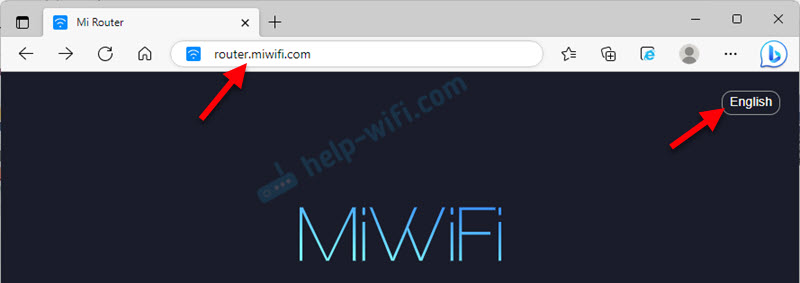
Pēc mēles maiņas jums jāizvēlas savs reģions, jāievieto čeki netālu no diviem punktiem un jāturpina iestatījums.
Ja jums ir viss MI maršrutētājs 4A maršrutētāja iestatījumi ķīniešu valodā Un nevar mainīt valodu, tad izvēlnes vienumos varat vizuāli orientēties pēc maniem ekrānuzņēmumiem vai arī pārlūkprogrammā tulkot lapu (ja ir piekļuve internetam). Skatiet šīs raksta sekcijas, tur es sīkāk parādīšu, kā to izdarīt.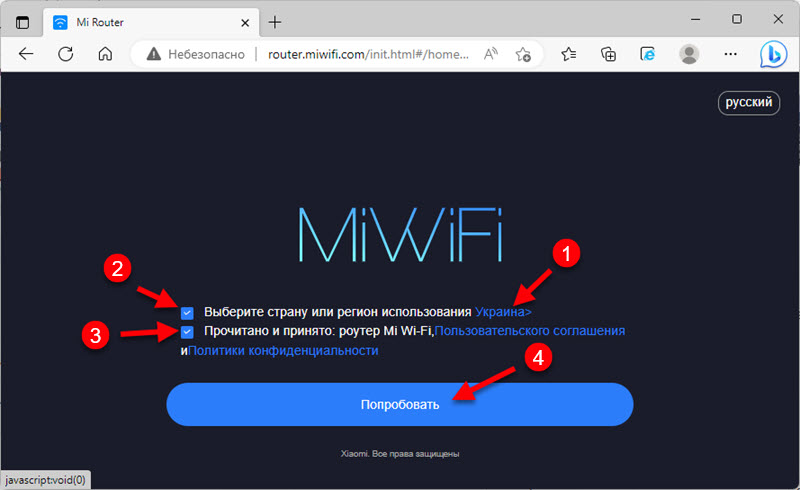
Tā kā mans interneta pakalpojumu sniedzējs izmanto dinamiskās IP adreses (DHCP) savienojuma veidu, jums nav jāievada papildu iestatījumi. Maršrutētājs nekavējoties izveidoja savienojumu ar internetu. Es tikai noklikšķinu uz "nākamo".
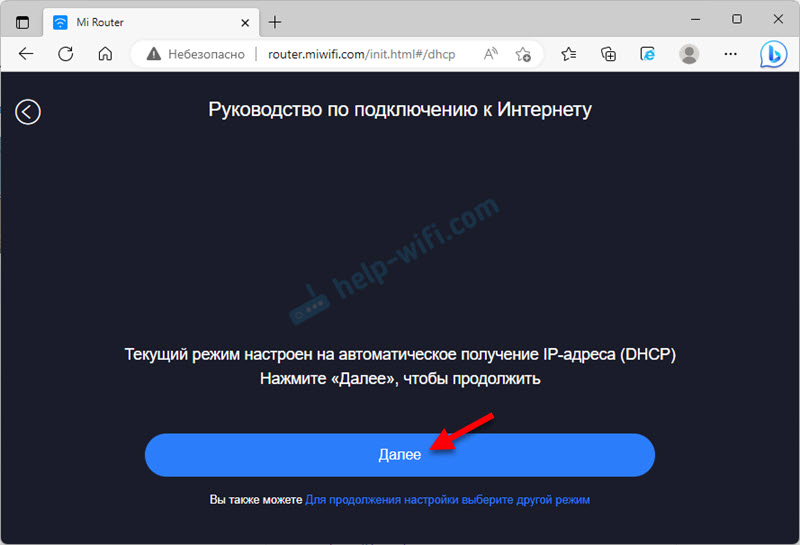
Ja jūsu pakalpojumu sniedzējs izmanto pppoe, Tad jums ir jānoklikšķina uz saites "Lai turpinātu iestatījumu ekrānuzņēmumā) zem lielas pogas (kas, atlasiet citu režīmu", interneta pakalpojumu sniedzēja sistēmā atlasiet "konts tiešsaistē", noklikšķiniet uz "Nākamais".
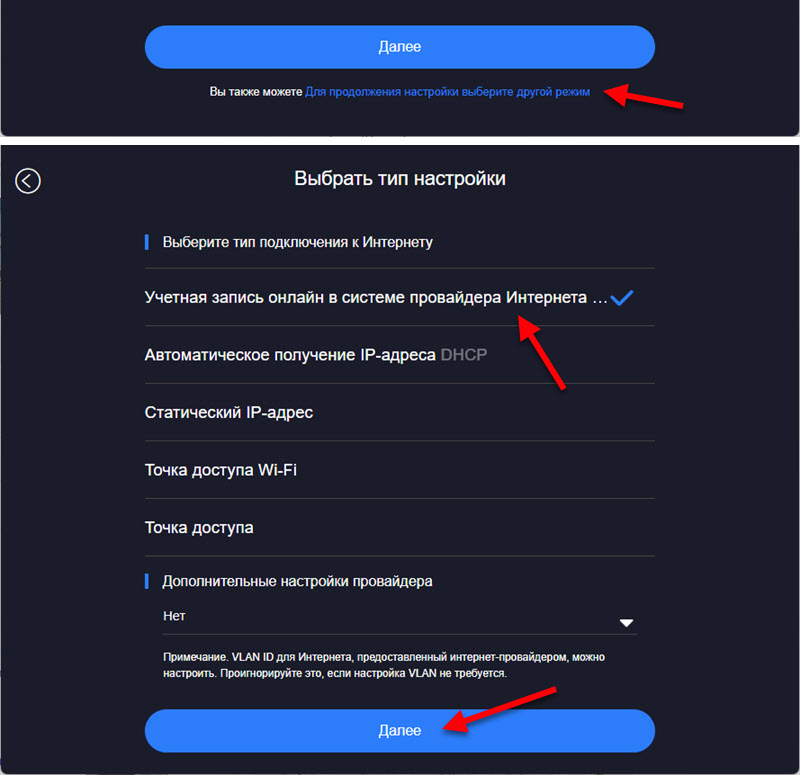
Ievadiet lietotāja vārdu un paroli, lai izveidotu savienojumu ar internetu (tos dod interneta pakalpojumu sniedzējs), un pēc tam, ja pareizi iestatāt iestatījumus, maršrutētājs izveido savienojumu ar internetu.
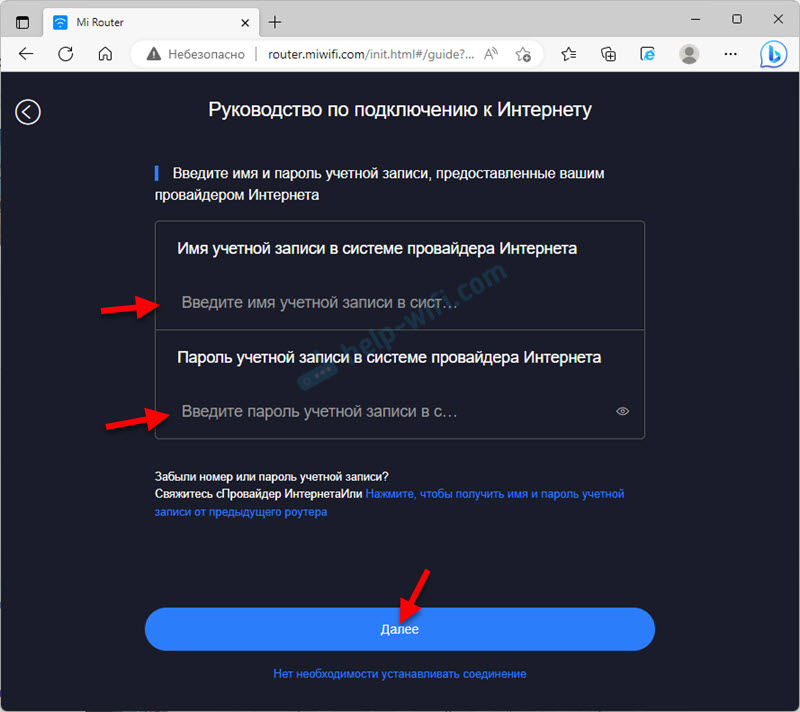
Nākamais solis - Wi-Fi tīkla iestatīšana. Jūs varat mainīt tīkla nosaukumu un norādīt paroli, kas tiks izmantota, lai izveidotu savienojumu ar šo Wi-Fi tīklu. Izmantojiet sarežģītu paroli.
Maršrutētājs nekavējoties nosaka paroli, kuru jūs instalējāt Wi-Fi, kā maršrutētāja administratora paroli (iestatījumu ievadīšanai). Ja vēlaties instalēt citu administratora paroli (tā, ka tā atšķiras no Wi-Fi tīkla paroles), noņemiet izvēles rūtiņu netālu no "instalēt Wi-Fi tīklu kā maršrutētāja administratora paroli", ievadiet paroli un noklikšķiniet " Nākamais".
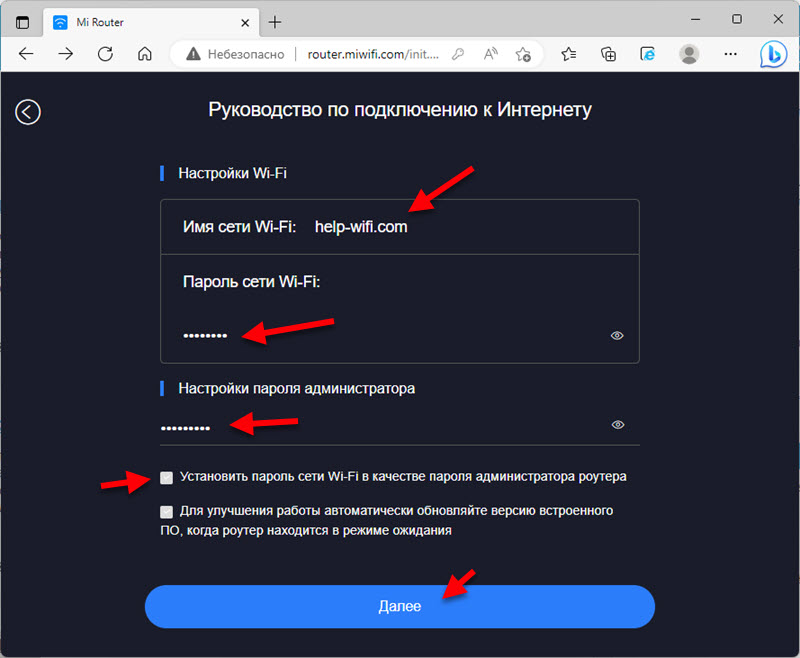
Xiaomi 4A maršrutētājs saglabās iestatījumus un atsāknēs. Un ekrānā parādīsies informācija par Wi-Fi tīklu. Tiks parādīts arī mūsu iestatītā administratora parole. Saglabājiet šos datus. Ja savienojums bija Wi-Fi, tad mums ir jāpārveido tīkls, jo mēs mainījām vārdu un paroli.
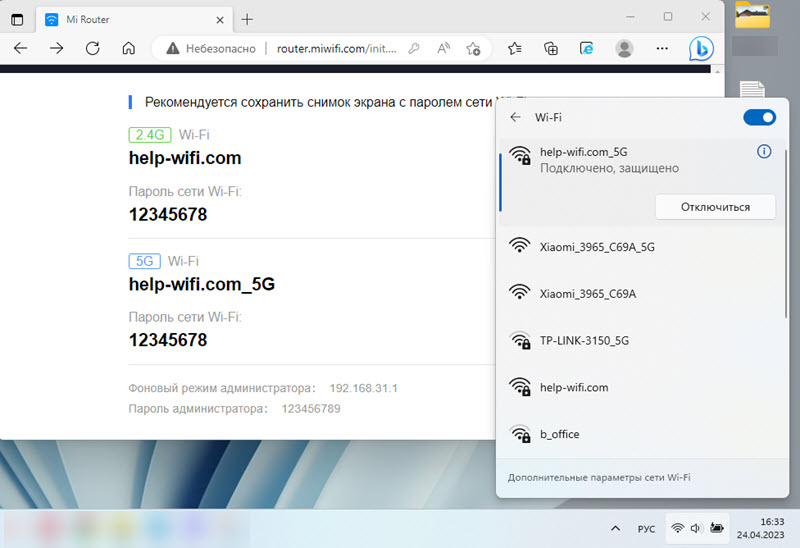
Ir pabeigts maršrutētāja iestatījums. Pēc savienošanas jūs varat atkal doties uz tīmekļa saskarni maršrutētājā.Miwifi.Com vai 192.168.31.Viens. Lai ievadītu iestatījumus, jums būs jāievada administratora parole.
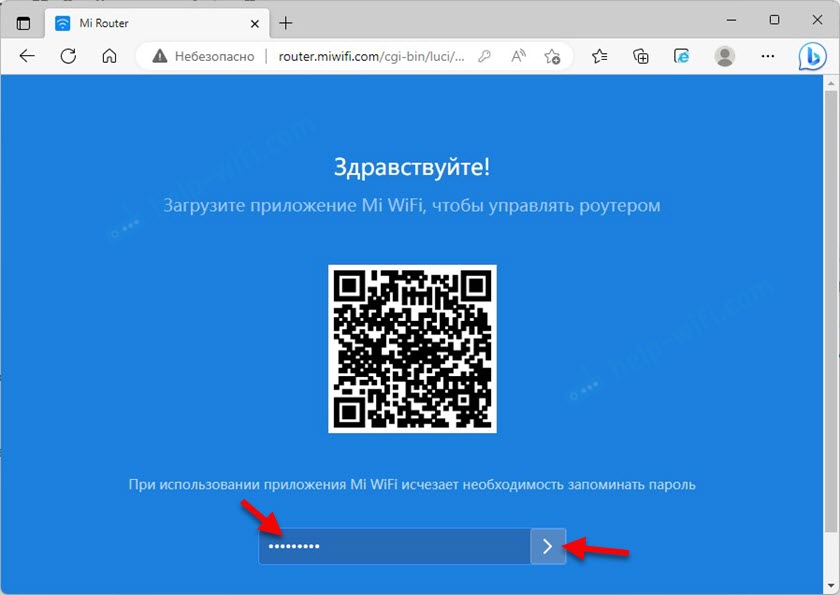
Tīmekļa saskarne tiks atvērta, kur galvenā lapa parāda interneta savienojuma un savienoto ierīču statusu. Jūs varat redzēt arī pašreizējo programmaparatūras, MAC adreses, modeļa versiju. Un iegūstiet piekļuvi maršrutētāja Xiaomi 4A paplašinātajiem iestatījumiem.
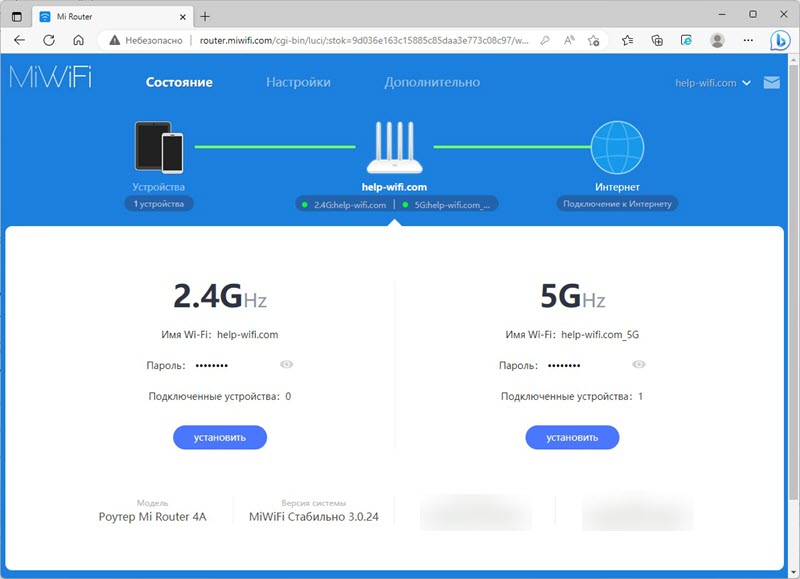
Tad es parādīšu, kā mainīt dažus iestatījumus maršrutētāja tīmekļa saskarnē.
Paplašinātie Mi wifi maršrutētāja 4A iestatījumi
Ja veicat ātrus iestatījumus un maršrutētājs izplata internetu, ierīces ir savienotas un viss darbojas, tad šie iestatījumi nav nepieciešami.
interneta pieslēgums
Dodieties uz sadaļu Iestatījumi - Tīkla parametri. Šajā logā jūs varat iestatīt vai mainīt interneta savienojuma parametrus. Atlasiet savienojuma veidu (dinamiskā IP adrese, statiskā IP adrese, PPPOE), izrakstiet nepieciešamos parametrus, klonējiet MAC adresi (ja tam nepieciešams pakalpojumu sniedzējs), manuāli izrakstīt DNS utt. D.
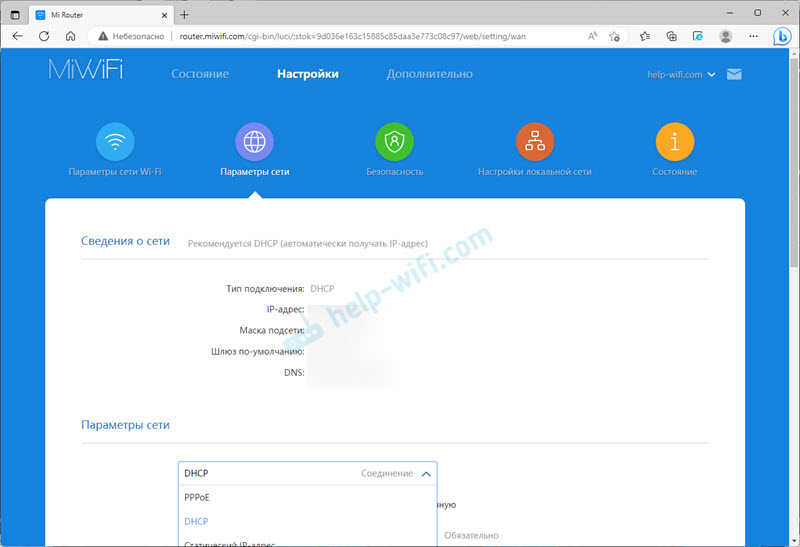
L2TP un PPTP savienojums Varat konfigurēt šīs instrukcijas: L2TP un PPTP iestatīšana Xiaomi Mi WiFi 4A.
Wi-Fi tīkla un paroles iestatīšana
Wi-Fi iestatījumi ir sadaļā Iestatījumi - Wi-Fi tīkla parametri.
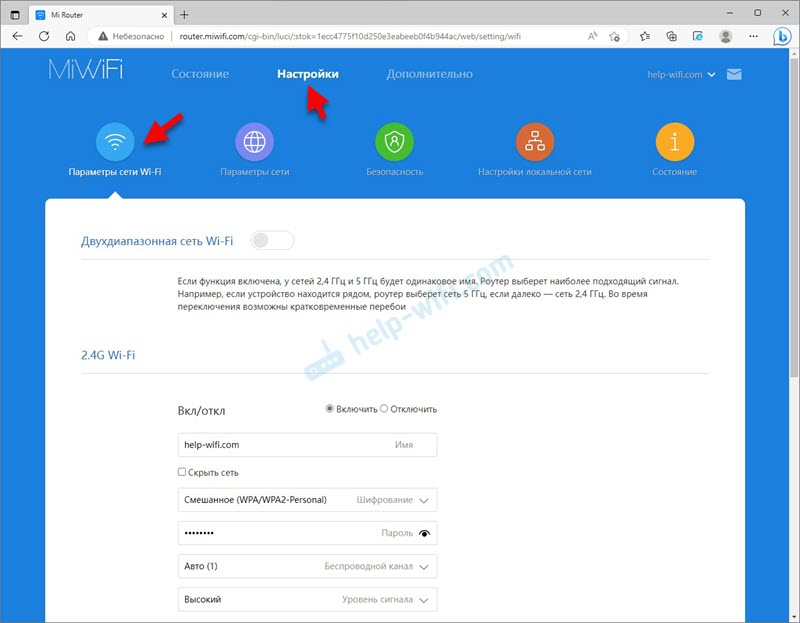
Šajā lapā jūs varat iespējot funkciju apvienot Wi-Fi tīklus diapazonā 2.4 GHz un 5 GHz vienā tīklā. Tīklu nosaukums būs tāds pats (tīkls būs viens), un plašsaziņas līdzekļi izvēlēsies plašsaziņas līdzekļus.
Tur, ja nepieciešams, varat izslēdziet Wi-Fi tīklu vienā no diapazoniem. Mainiet Wi-Fi tīkla nosaukumu, šifrēšana (es neiesaku mainīt), skatīt vai ievietot citu paroli Wi-Fi. Varat arī mainīt kanālu un atlasīt bezvadu signāla jaudu.
Programmaparatūras atjauninājums
Dodieties uz sadaļu Iestatījumi - Valsts. Maršrutētājs nekavējoties sāks pārbaudīt jaunu programmaparatūras versiju. Ja viņa ir - viņš viņu pievienos instalēšanai.
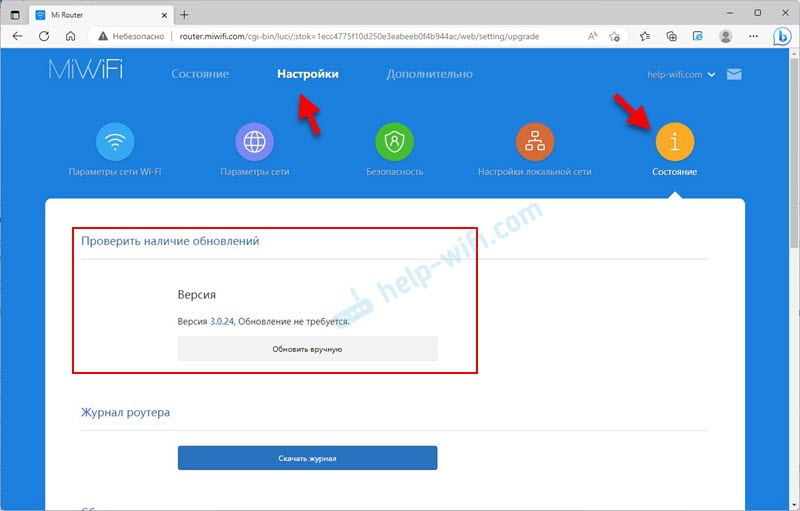
Varat arī noklikšķināt uz pogas Atjaunināt manuāli, Atlasiet programmaparatūras failu (vispirms lejupielādējiet to no Xiaomi vietnes R4AC modelim) un sāciet atjauninājumu.
Atiestatīt
Šī ir ļoti noderīga funkcija, kad jums pilnībā jāatjauno maršrutētāja rūpnīcas iestatījumi. Pēc šīs procedūras maršrutētājs būs kā jauns, un jūs to varat pielāgot bez problēmām jau pašā sākumā, pārdot, dot utt. D.
Jūs varat veikt atiestatīšanu MI maršrutētājā 4A divējādi:
- Izmantojot atiestatīšanas pogu maršrutētājā. Ieslēdziet maršrutētāju un pagaidiet divas minūtes, kamēr tas zābaki. Pēc tam noklikšķiniet uz pogas un turiet to 5 sekundes.
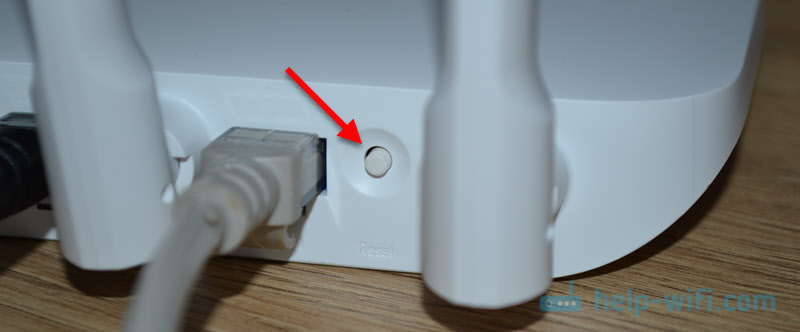 Jaudas indikators iedegsies apelsīnu. Maršrutētājs tiks atsāknēts, un iestatījumi tiks atiestatīti.
Jaudas indikators iedegsies apelsīnu. Maršrutētājs tiks atsāknēts, un iestatījumi tiks atiestatīti. - Maršrutētāja iestatījumos atveriet sadaļu Iestatījumi - Valsts. Nodaļā Atiestatīt Noklikšķiniet uz pogas Atjaunot. Apstipriniet iestatījumu atkopšanu un noklikšķiniet labi.
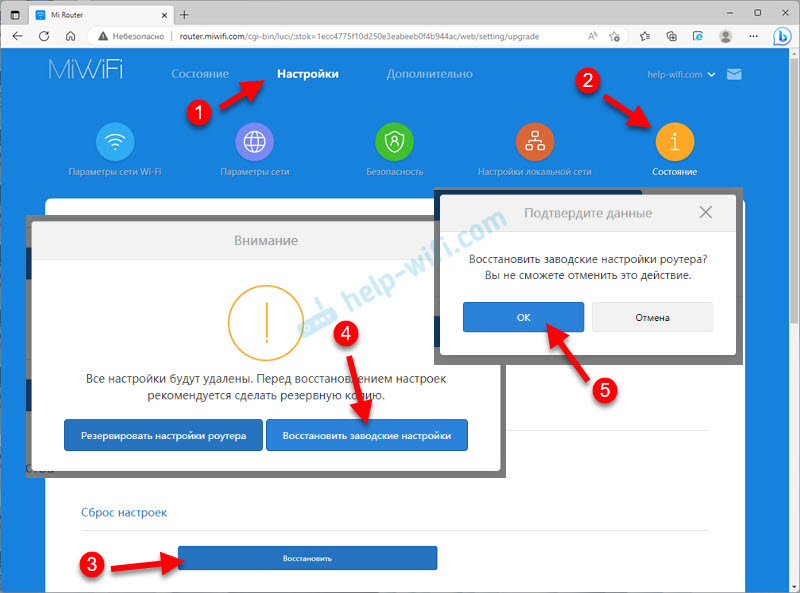 Pagaidiet divas minūtes, maršrutētājs atsāknēs.
Pagaidiet divas minūtes, maršrutētājs atsāknēs.
Mi wifi maršrutētāja 4A iestatīšana ķīniešu valodā
Varbūt jums ir šī maršrutētāja ķīniešu versija, un tāpēc visi iestatījumi būs ķīniešu valodā. Pārbaudiet, vai ir poga, lai mainītu tīmekļa dzinēju valodu. Pie pirmās ieejas tīmekļa saskarnē tas izskatās šādi:

Arī valodas iestatījumus var paplašināt maršrutētāja iestatījumos (lapas beigās nometot izvēlni):
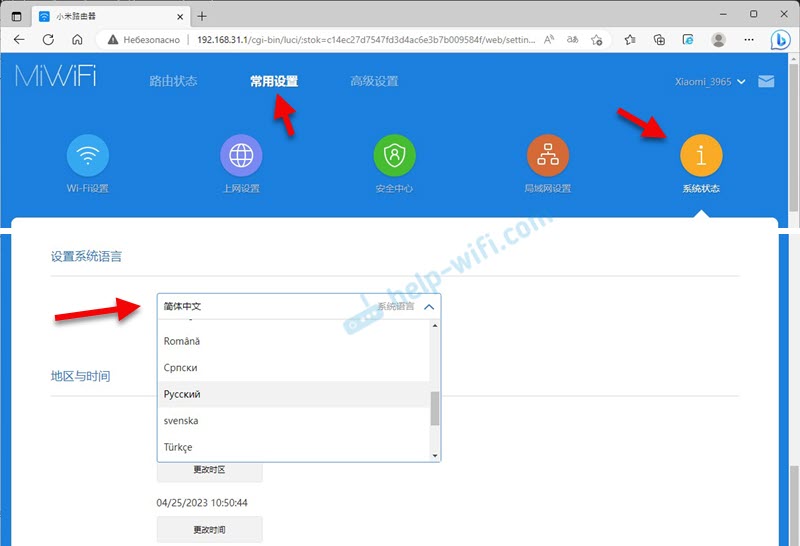
Ja jūsu Xiaomi Mi WiFi maršrutētājam 4A nav iespējas mainīt valodu, tad jums tas būs jākonfigurē ķīniešu valodā. Lai šo procesu padarītu pēc iespējas vienkāršāku un saprotamāku, es varu piedāvāt trīs iespējas:
- Iestatiet visu, izmantojot STEP -by -step instrukcijas no šī raksta. Es parādīju visas darbības ekrānuzņēmumos, ar kuriem jūs varat orientēties. Vizuāli visi punkti un pogas ir treknotas, bet kā tie tiek parakstīti, tas vairs nav ļoti svarīgi.
- Izmantojiet tulkotāju pārlūkprogrammā. Daudzi iesaka šo konkrēto metodi, bet šeit ir viena svarīga nianse. Iestatot maršrutētāju, internets, iespējams, nedarbosies, un, ja nav piekļuves internetam, tad pārlūkprogramma nevarēs tulkot iestatījumus.
Bet šo metodi var un vajadzētu izmantot. Chrome pārlūkā, Edge ir iebūvēts tulkotājs. Jums vienkārši jāatver MI maršrutētāja 4A tīmekļa interfeiss, noklikšķiniet uz jebkuras lapas lapas un atlasīt “Pārsūtīt uz krievu valodu”.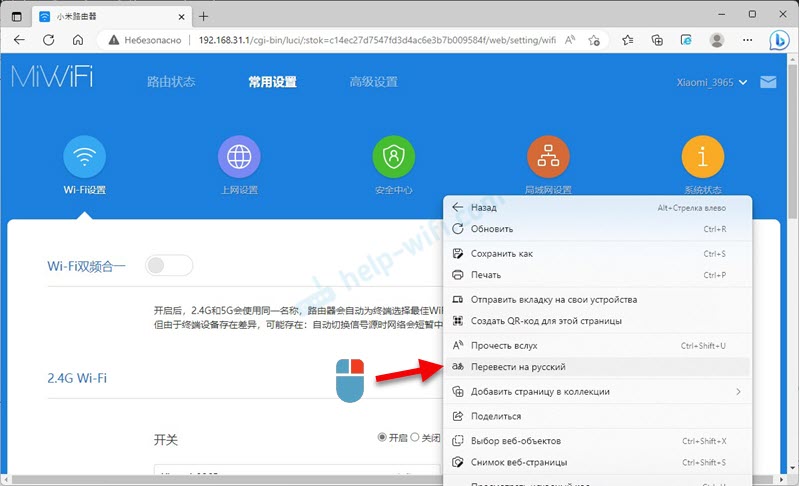 Vai izvēlieties citu nepieciešamo valodu.
Vai izvēlieties citu nepieciešamo valodu. - Iestatiet maršrutētāju no tālruņa caur Mi WiFi lietojumprogrammu. Bet es pārbaudīju visu, un maršrutētāja pirmā instalācija tiek veikta caur pārlūku, nevis pašā lietojumprogrammā. Kas nav ļoti ērti, jo šos iestatījumus un manuāli var atvērt jebkurā pārlūkprogrammā. Lietojumprogramma ir lielāka, lai kontrolētu maršrutētāju, nevis uz pirmo iestatījumu.
Iestatīšana, izmantojot mobilo lietojumprogrammu
Jūs varat izmantot MI WiFi lietojumprogrammu no mobilā tālruņa, lai pārvaldītu Xiaomi maršrutētājus (ieskaitot 4.a modeli) no mobilā tālruņa. Atrodiet to lietotņu veikalā iPhone vai Google Play vietnē Android un instalējiet. Varat arī ieslēgt kameru viedtālrunī un skenēt QR kodu no maršrutētāja.
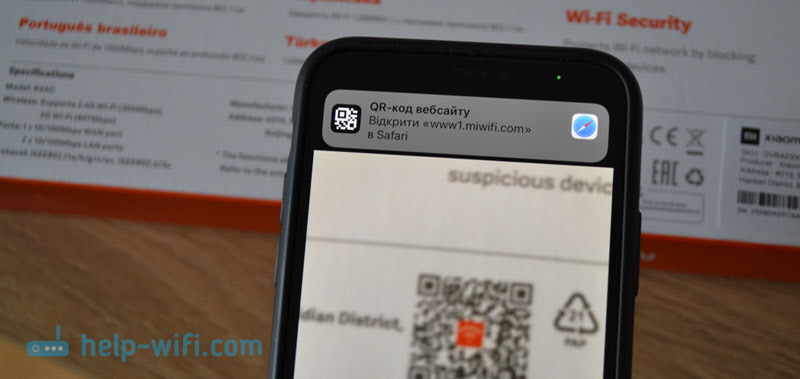
- Palaidiet mobilo lietojumprogrammu. Sākumam jums jāievada konts. Ja jums nav Xiaomi konta, jums tas būs jāizveido.
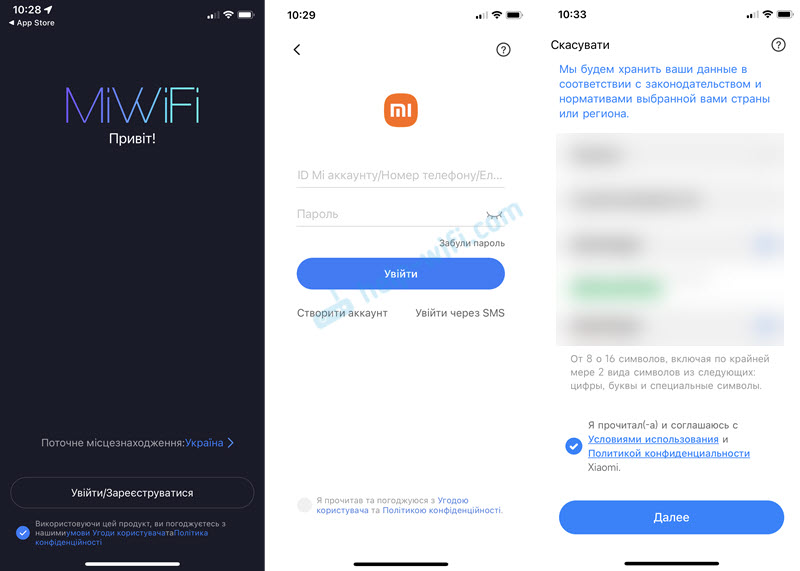
- Pēc pieteikuma ievadīšanas/reģistrācijas būs iespējams pievienot maršrutētāju. Lūdzu, ņemiet vērā, ka tālrunim jābūt savienotam ar Wi-Fi maršrutētāja tīklu. Lietojumprogrammai ir jāatklāj maršrutētājs. Izvēlieties to.
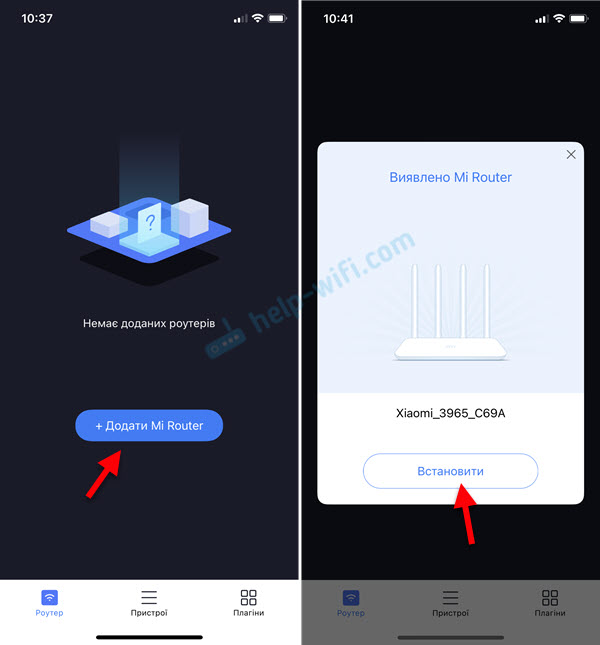
- Ja maršrutētājs jau ir konfigurēts (administratora parole ir iestatīta), parādīsies paroles pieprasījums. Ja maršrutētājs ir jauns, vēl nav noregulēts, tad pārlūkprogrammā tiks atvērti iestatījumi (reģions, internets, Wi-Fi)). Es tos jau parādīju raksta sākumā.
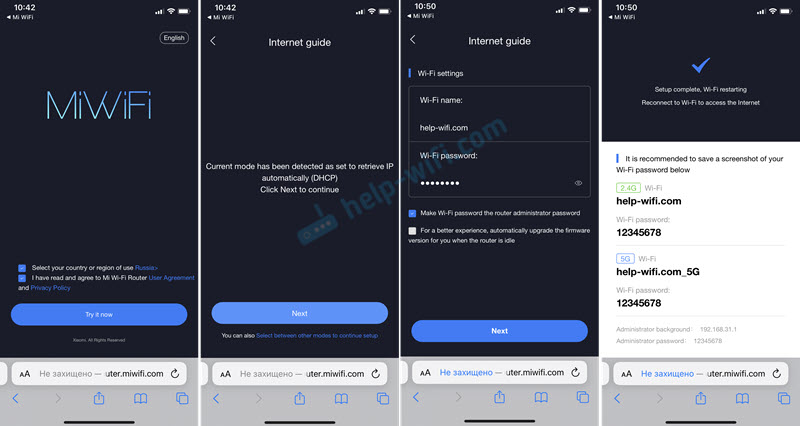
- Tā kā mēs esam mainījuši Wi-Fi tīkla iestatījumus, tālrunim jābūt savienotam ar jauno tīklu. Informācija par to tiek parādīta ātrās iestatīšanas galvenā logā. Tur tiek parādīta administratora parole.
- To add an already tuned router to the Mi WiFi application and manage it, you need to make sure that the phone is connected to the Wi-Fi router network, click on the "Add Mi Router" button in the application, select your router and Ievadiet administratora paroli.
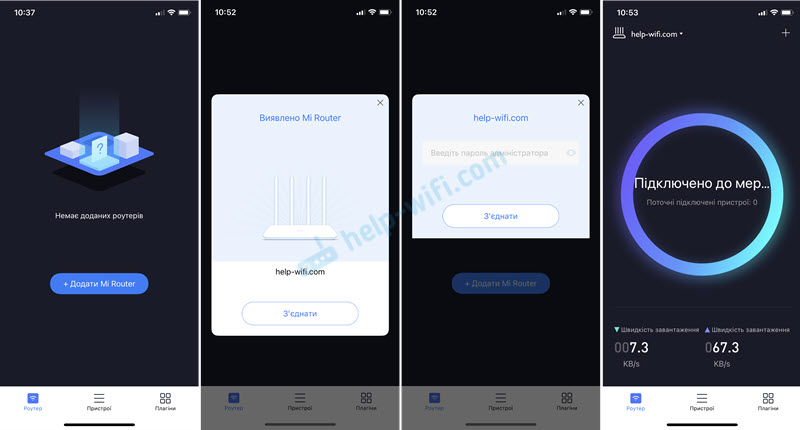 Lietojumprogrammā varat piekļūt visiem maršrutētāja iestatījumiem. Wi-Fi parametri, programmaparatūras atjaunināšana, viesu Wi-Fi tīkla palaišana, savienotu ierīču kontrole utt. D.
Lietojumprogrammā varat piekļūt visiem maršrutētāja iestatījumiem. Wi-Fi parametri, programmaparatūras atjaunināšana, viesu Wi-Fi tīkla palaišana, savienotu ierīču kontrole utt. D.
Rakstot šo instrukciju, es vairākas reizes iestatīju savu maršrutētāju. Tad viņš nometa iestatījumus un vēlreiz to pārspēja, lai izveidotu visus nepieciešamos fotoattēlus un ekrānuzņēmumus. Xiaomi 4A maršrutētāja neatkarīgajā vidē nav nekā sarežģīta. Pēc savas pieredzes es varu teikt, ka grūtības parasti rodas, izveidojot interneta savienojumu. Kad interneta pakalpojumu sniedzējs izmanto savienojuma veidu PPPOE, PPTP vai L2TP. Vai arī veido iesiešanu Mac adresē. Rakstā es par to rakstīju sīkāk.
Es arī uzrakstīju instrukcijas šī maršrutētāja iestatīšanai atkārtojuma režīmā: Repitera režīma iestatīšana Xiaomi Mi Wifi maršrutētājā 4C, 4A, Gigabitas izdevums, AC1200 maršrutētājs.
Komentāros varat atstāt jautājumus, noderīgus padomus un papildinājumus.

